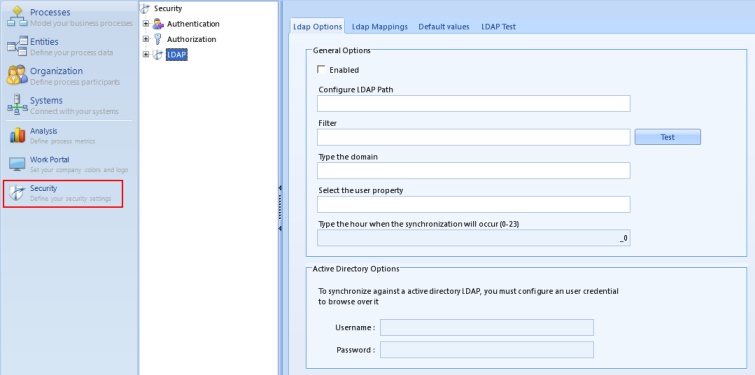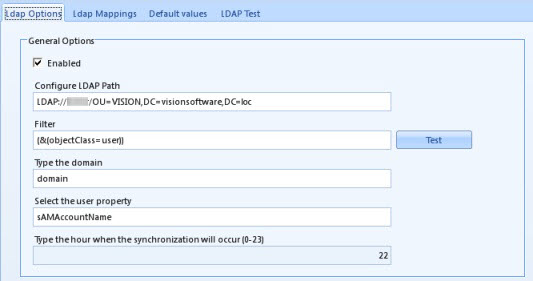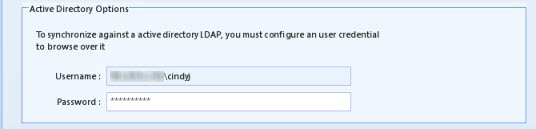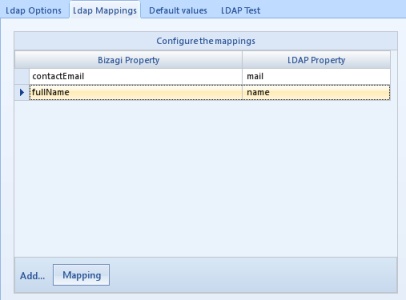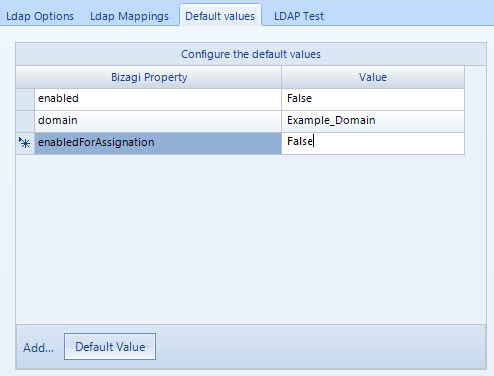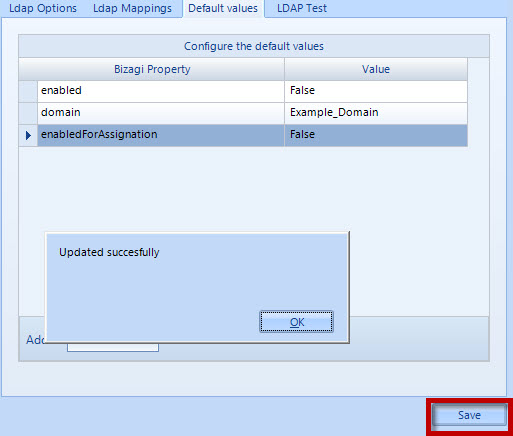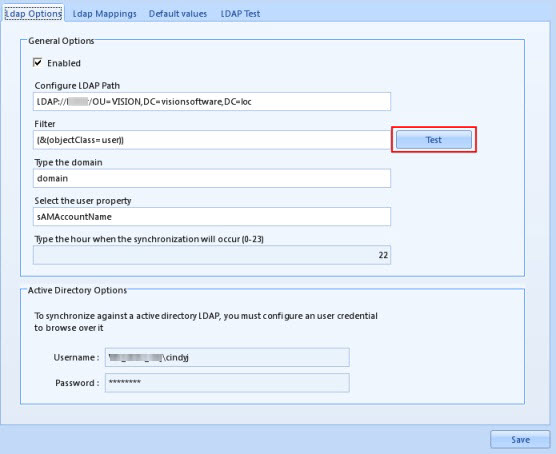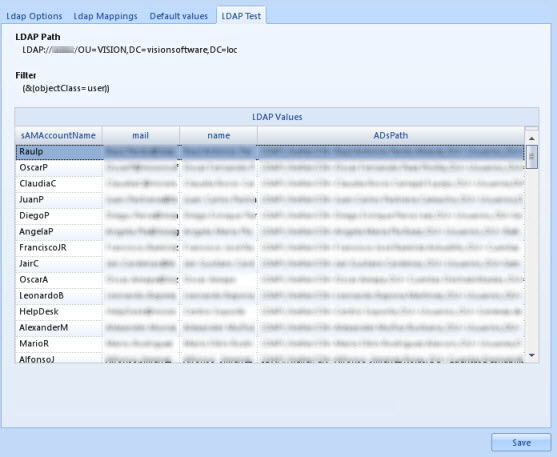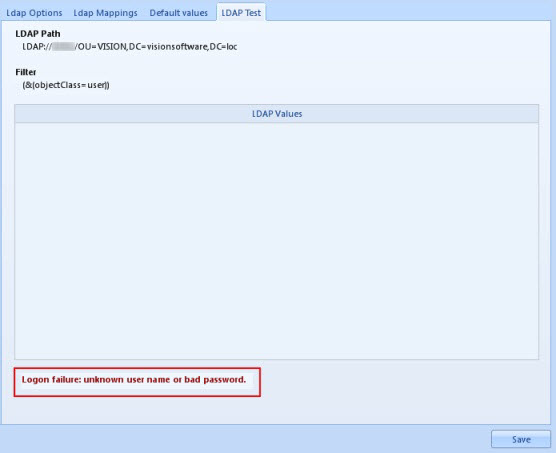Como Incluir Directorio Activo de Usuarios en Bizagi con LDAP
De
<keywords content="keywords"> LDAP, directorio activo, usuarios sincronizando, sincronizacion usuarios </keywords>
Contenido
|
Como importar usuarios LDAP en Bizagi
Bizagi presenta una opción para importar los usuarios de la organización (que se encuentren configurados en un servidor LDAP), como usuarios de Bizagi.
Para configurar la sincronización contra un servidor LDAP, se recomienda contar con conocimientos básicos del estándar LDAP (para estar en capacidad de usar filtros, mapear los atributos LDAP, y tener un entendimiento general de la información requerida y que se va a importar).
|
Nota: El uso del módulo de LDAP para importar los usuarios a Bizagi es independiente del método de autenticación que se configure para el proyecto. Esto significa que al tener los usuarios LDAP importados en Bizagi (en la entidad WFUser), se puede optar por cualquier tipo de autenticación (por ejemplo, autenticación Bizagi, Windows, personalizada, LDAP, etc). |
El siguiente artículo describe la configuración requerida en Bizagi Studio para configurar dicha sincronización con LDAP.
¿Qué se debe hacer en Bizagi?
Para configurar y probar la configuración de sincronización con LDAP, se requiere especificar la información relacionada al servidor LDAP (tal como la URL y las credenciales para la conexión).
Esta configuración se realiza en 3 pestañas en el ambiente de desarrollo (Bizagi Studio).
Tenga en cuenta que la configuración de la sincronización LDAP para un proyecto en Bizagi se realiza y se puede probar en el módulo de seguridad; sin embargo la importación real de los objetos LDAP en el proyecto (visible en el portal de trabajo) la realiza el servicio Scheduler (programador).
Ejemplo
En el siguiente ejemplo, ilustraremos cómo configurar la sincronización LDAP contra un servidor de Microsoft Active Directory (Directorio Activo).
Para realizar esto, vamos a la vista de módulos en Bizagi Studio, y hacemos clic en el módulo de Seguridad.
|
Nota: El ejemplo que se muestra a continuación aplica para las ediciones Bizagi Enterprise .Net y Xpress. |
Para revisar mayor información sobre LDAP para la edición Bizagi Enterprise JEE, revisar Como Incluir Directorio Activo de Usuarios en Bizagi JEE con LDAP.
1. Habilitar LDAP
En las opciones de seguridad, ubique el ítem LDAP del menú.
Para activar la sincronización que llevará a cabo el servicio Scheduler, habilite la opción Enable:
2. Llene la configuración básica
En la pestaña Opciones del LDAP, llene toda la información como se describe a continuación:
Configure la ruta del LDAP
Especifique la ruta URL para acceder al servidor LDAP.
Filtro
Ingrese un filtro como criterio para acotar los usuarios que se deseen importar (de acuerdo al valor de algún atributo LDAP).
Se recomienda utilizar una condición de filtro para importar únicamente los usuarios correspondientes (especialmente cuando se prueba la configuración). Por ejemplo, un filtro válido podrá ser: "(&(objectClass=user))").
Digite el nombre del dominio
Especifique el nombre del dominio para el cual los usuarios serán creados en Bizagi (la entidad WFUser).
Seleccione la propiedad de usuario
Especifique cuál es el atributo LDAP que identifica de manera única a cada registro de usuario. Por ejemplo, sAMAccountName es el atributo LDAP comúnmente asociado como identificador único de la cuenta del usuario.
|
Nota: El atributo en LDAP que identifique de manera única a los usuarios no podrá contener en sus valores caracteres especiales (tales como espacios en blanco). |
Ingrese la hora en que se realizará la sincronización
Defina una hora del día en la cual el servicio Scheduler (programador) realizará la sincronización.
Los valores permitidos van desde 0 hasta 23.
3. Especifique las credenciales para la conexión
En las opciones Active Directory Options, configure el nombre de usuario Username y la contraseña Password para la conexión al servidor LDAP.
Nótese que el nombre de usuario incluye el dominio al cuál pertenece el usuario.
4. Incluya mapeos de LDAP
En la pestaña LDAP Mapping, puede incluir mapeos para los atributos de los usuarios en Bizagi, y su fuente correspondiente (el atributo LDAP).
Para ello, haga clic en el botón Add mapping para incluir el atributo del usuario y su corrspondencia (por ejemplo, el e-mail de contacto contactEmail).
Tenga en cuenta que el nombre completo del usuario (fullName) es un campo requerido en esta configuración.
Para mayor información sobre los atributos LDAP, revise este anexo.
5. Incluya valores por defecto
En la pestaña de valores por defecto (Default values), puede definir e incluir valores para los atributos del usuario, haciendo clic en el botón Add default value.
Se recomienda importar sus usuarios desde el servidor LDAP como: no habilitados (mediante el atributo enabled), y no habilitados para asignaciones (mediante el atributo enabled for assignation).
|
Alerta: Si la propiedad enabled está en verdadero (True), todos los usuarios del proyecto quedarán automáticamente Activos. Esto implica que se deberá contar con la licencia para soportar este número de usuarios activos. Si el número de usuarios ACTIVOS es mayor al número de usuarios soportados por la licencias del proyecto, se detendrá el funcionamiento y operación del Portal de Trabajo. Si la propiedad enabled está en falso (False), todos los usuarios quedarán inicialmente como inactivos, y un administrador podrá ingresar al módulo Admin y activar los usuarios que estén autorizados para el acceso al proyecto. Si la propiedad enabled no está explícitamente incluida, entoces los usuarios en Bizagi que quedarán Activos será de acuerdo al número de usuarios licenciados. Bizagi marcará como Activo a los usuarios en el mismo orden en se importan los usuario desde LDAP. Un administrador podrá revisar posteriormente si la configuración de los usuarios activos es la deseada. |
6. Guarde la configuración o cambios
Haga clic en Actualizar. Haga clic en OK en la ventana de confirmación.
7. Probar la conexión y sincronización
Se podrá probar y verificar la conexión con el servidor LDAP y previsualizar cómo se realizaría la sincronización.
Esta previsualización se realiza haciendo clic en el botón Test.
Los resultdos serán mostrados en la pestaña LDAP Test.
Los resultados en esta pestaña permitirán revisar adicionalmente si el filtro y los mapeos de los atributos LDAP son los deseados.
En caso de que no sea exitosa la configuración, un mensaje de error aparecerá en la parte inferior de la pestaña:
8. Reiniciando el servicio Scheduler ("Programador")
Para iniciar la importación de los objetos LDAP al proyecto (y verlo en la ejecución del portal de trabajo), tenga en cuenta que debe reiniciar el servicio Scheduler (Programador), desde la Consola administrativa de Bizagi.
El trabajo de sincronización se ejecutará a la hora definida en la configuración, y al terminar los usuarios LDAP habrán sido creados como usuarios de Bizagi.
Para visualizar información sobre la ejecución de la sincronización, (registro de lo insertado y/o actualizado), puede revisar el detalle que guarda Bizagi en la traza de seguimiento del Scheduler.
El registro para ello tundra el rótulo "INFO_LDAP" en el log del Scheduler.
Vea mayor información sobre configuración de trazas y seguimiento en Bizagi.
Temas Avanzados y Temas Relacionados
- Un ejemplo de atributos LDAP se encuentra aquí.
- Como Incluir Directorio Activo de Usuarios en Bizagi JEE con LDAP
- Tipos de autenticación en Bizagi
- Información sobre LDAP en wikipedia.
<comments />